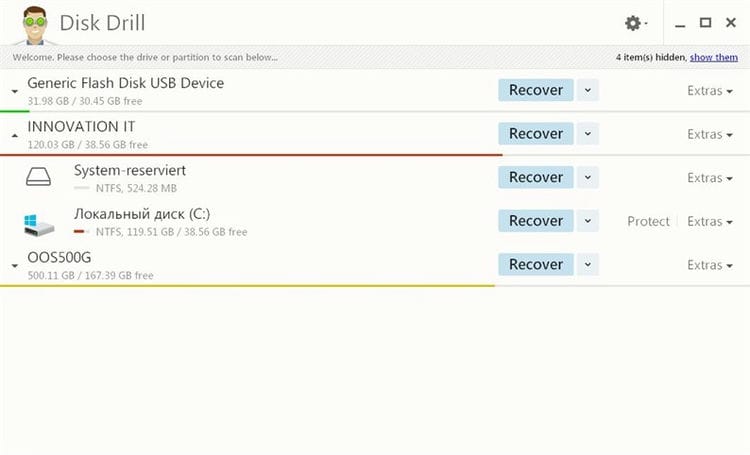একটি অ্যান্ড্রয়েড সহ স্মার্টফোনে একটি মোছা অ্যাপ্লিকেশন পুনরুদ্ধার করা। কী সহ ডিস্ক ড্রিল পেশাদার 4.0.499.0 99
উইন্ডোজ এ
উইন্ডোজ ব্যাকআপ হ’ল অন্যান্য সমস্ত ব্যাকআপের সূচনা পয়েন্ট এবং এতে নির্বাচিত ফোল্ডার এবং ফাইলগুলির সমস্ত ডেটা থাকে। উইন্ডোজ ব্যাকআপ সমস্ত ফাইল এবং ফোল্ডার সংরক্ষণ করে, ঘন ঘন ব্যাকআপ দ্রুত এবং সহজ পুনরুদ্ধার বাড়ে। দয়া করে সচেতন হন আপনি যদি অন্য ধরণের ব্যাকআপ চয়ন করেন তবে পুনরুদ্ধারে আরও বেশি সময় লাগতে পারে।
উইন্ডোজ ব্যাকআপস, যদি আপনার সেগুলি শেষ করার জন্য সময় থাকে তবে আপনার ডেটা সুরক্ষার জন্য সেরা সমাধান সরবরাহ করুন।
যদি আপনি উইন্ডোজটিকে ব্যাক আপ করেন তবে আপনি মুছে ফেলা ফাইলগুলি সহজেই পুনরুদ্ধার করতে পারেন। যদি তা না হয় তবে আপনি পরবর্তী পদ্ধতিতে যেতে পারেন।
ব্যাকআপ থেকে মুছে ফেলা ফাইলগুলি পুনরুদ্ধার করতে, এই পদক্ষেপগুলি অনুসরণ করুন।
আপনার কম্পিউটারে স্টার্ট মেনুতে ক্লিক করুন।
প্যানেল > সিস্টেম এবং রক্ষণাবেক্ষণ > ব্যাকআপ এবং পুনরুদ্ধার করুন > আমার ফাইলগুলি পুনরুদ্ধার করুন নির্বাচন করুন
মধ্যে উইন্ডোজ ব্যাকআপ পুনরুদ্ধার করুন, ব্যাকআপ বিষয়বস্তু ব্রাউজ এবং আপনি যে ফাইলগুলি পুনরুদ্ধার করতে মনস্থ করা সনাক্ত। আপনার প্রয়োজনীয় ফাইলগুলি সন্ধানের জন্য 3 টি বিকল্প রয়েছে: অনুসন্ধান, ব্রাউজ ফাইল এবং ফোল্ডারগুলি ব্রাউজ করুন।
- অনুসন্ধান: আপনি যে ফাইলটি পুনরুদ্ধার করতে চলেছেন তার নাম দিন। প্রাপ্ত ফাইলটি নির্বাচন করুন বা “সমস্ত” নির্বাচন করুন এবং “ঠিক আছে” ক্লিক করুন।
- ফাইলগুলি ব্রাউজ করুন: ব্যাকআপের নাম নির্বাচন করুন এবং তারপরে মূল ফাইল যুক্ত ফোল্ডারটি নির্বাচন করুন। পাওয়া ফাইলটিতে একটি চেক চিহ্ন রাখুন এবং “ফাইলগুলি যুক্ত করুন” ক্লিক করুন।
- ফোল্ডারগুলি ব্রাউজ করুন: সেই ফোল্ডারে সমস্ত ফাইল পুনরুদ্ধার করতে একটি ফোল্ডার নির্বাচন করুন। ফোল্ডার যোগ করুন ক্লিক করুন।
আপনি যেখানে ফাইলগুলি সংরক্ষণ করতে চান তা নির্বাচন করুন।
ম্যাকে
আপনি যদি আপনার ম্যাকটিকে ব্যাক আপ করতে টাইম মেশিন ব্যবহার করেন তবে আপনি স্বতন্ত্র ফাইলগুলি পুনরুদ্ধার করতে পারেন বা আপনার অতি হার্ডড্রাইভকে সাম্প্রতিকতম ব্যাকআপ থেকে পুনরুদ্ধার করতে পারেন।
আপনার ম্যাক পুনরায় চালু করুন।
বুট ডিস্কটি জেগে গেলে একই সাথে কমান্ড এবং আর কীগুলি টিপুন এবং ধরে রাখুন । আপনার ম্যাক ম্যাকস ইউটিলিটিগুলিতে বুট হবে। যদি না হয় তবে আবার চেষ্টা করুন।
উপলভ্য বিকল্পগুলির তালিকা থেকে টাইম মেশিন ব্যাকআপ থেকে পুনরুদ্ধার নির্বাচন করুন।
চালিয়ে ক্লিক করুন ।
আপনার সিস্টেমের পৃষ্ঠা পুনরুদ্ধারে আবার চালিয়ে যান ক্লিক করুন ।
সময় ব্যাকআপ নির্বাচন করুন এবং চালিয়ে যান ক্লিক করুন ।
আপনার ম্যাকের হার্ড ড্রাইভের সাম্প্রতিকতম ব্যাকআপ নির্বাচন করুন এবং চালিয়ে যান ক্লিক করুন ।
আপনার ম্যাকটি টাইম মেশিনের ব্যাকআপ পুনরুদ্ধার করবে এবং প্রক্রিয়াটি সম্পূর্ণ হওয়ার পরে পুনরায় চালু হবে।
কম্পিউটারে মুছে ফেলা ফাইলগুলি পুনরুদ্ধার করা কি সর্বদা সম্ভব?
সবসময় নয়, তবে অনেক ক্ষেত্রে এটি বেশ সম্ভব possible আমাদের ব্যাখ্যা দিন।
মুছে ফেলা হয়ে গেলে ফাইলগুলি হার্ড ড্রাইভে থেকে যায়। ফাইল টেবিলে তাদের “0” লেবেলযুক্ত করা হয়েছে। এর অর্থ এই স্থানটি দখল করা হয়নি এবং অন্যান্য তথ্য লেখার জন্য ব্যবহার করা যেতে পারে।
সুতরাং, ফাইলটি আপনার চোখ থেকে লুকানো রয়েছে, এটি কেবল শর্তযুক্তভাবে মোছা হয় এবং এটি অন্য ডেটা দ্বারা ওভাররাইট না হওয়া পর্যন্ত পুনরুদ্ধার করা যায়। (যাইহোক, ওভাররাইটিংয়ের পরে আপনি ফাইলগুলি পুনরুদ্ধার করতে পারেন, তবে ঝুঁকি রয়েছে যে সেগুলি আংশিক ক্ষতিগ্রস্থ হয়েছে এবং এটি ফেরত দেওয়া যাবে না)।
ট্র্যাশ থেকে ফাইলগুলি কীভাবে পুনরুদ্ধার করবেন
সাধারণত, মুছে ফেলার পরে (ডেল কী ব্যবহার করে) ফাইলগুলি ট্র্যাশে পাঠানো হয়। ট্র্যাশ হ’ল একটি অস্থায়ী সঞ্চয়স্থান, 30 দিনের জন্য ডেটা সেখানে থাকে, এর পরে এটি স্বয়ংক্রিয়ভাবে মোছা হয়। যদি এই সময়ের মধ্যে আপনি আপনার মতামত পরিবর্তন করেন (উদাহরণস্বরূপ, মনে রাখবেন যে মোছা ফাইলগুলির মধ্যে প্রয়োজনীয় ফাইল রয়েছে), রিসাইকেল বিনের সামগ্রীগুলি পরীক্ষা করুন এবং ফাইলগুলি পুনরুদ্ধার করুন। এটা কিভাবে করতে হবে:
- ডেস্কটপে আইকন বা ফাইল এক্সপ্লোরারের মাধ্যমে ট্র্যাশ খুলুন
- পুনরুদ্ধার করতে ফাইলগুলি নির্বাচন করুন এবং প্রসঙ্গ মেনুতে পুনরুদ্ধার আইটেমটি ব্যবহার করুন
- ফাইলগুলি তাদের আসল অবস্থানে পুনরুদ্ধার করা হবে
ট্র্যাস থেকে ফাইলগুলি পুনরুদ্ধার করা হচ্ছে
গুগল প্লে
অ্যান্ড্রয়েড অপারেটিং সিস্টেম ব্যবহার করে এমন কোনও গ্যাজেট থেকে মুছে ফেলা একটি অ্যাপ্লিকেশন পুনরুদ্ধার করার দ্রুততম উপায় হ’ল গুগল প্লে পরিষেবা থেকে এটি পুনরায় ডাউনলোড করা।
ব্যবহারকারী সঠিক নাম মনে না রাখলেও এটি করা যেতে পারে। মুছে ফেলার পরে কতটা সময় কেটে গেছে তাতে কিছু যায় আসে না।
এই পদ্ধতির প্রধান অসুবিধা হ’ল অ্যাকাউন্টের সেটিংস বা স্তরগুলি উত্তরণ সম্পর্কে তথ্য, যদি আমরা গেমের বিষয়ে কথা বলি তবে সেভ হবে না। ব্যতিক্রমগুলি হ’ল যারা স্মার্টফোনের স্মৃতিতে স্বাধীনভাবে ব্যাকআপ তৈরি করে। উদাহরণস্বরূপ, হোয়াটসঅ্যাপ মেসেঞ্জারে এমন ফাংশন রয়েছে।
নিম্নলিখিত ধাপে ধাপে নির্দেশাবলী ব্যবহার করে আপনি অ্যাপ্লিকেশনটি ফিরে আসতে পারেন:
- গুগল প্লে খুলুন।
- মেনু কল করে বোতাম টিপুন। এটি পর্দার উপরের বাম কোণে অবস্থিত এবং 3 সমান্তরাল লাইনযুক্ত একটি আইকন।
- প্রথম বিভাগে “আমার অ্যাপ্লিকেশন এবং গেমস” ক্লিক করুন।
- “লাইব্রেরি” ট্যাবে যান। আপনি যদি ওএসের বর্তমান সংস্করণটি ব্যবহার না করে থাকেন তবে প্রয়োজনীয় ট্যাবটির আলাদা আলাদা নাম থাকতে পারে, উদাহরণস্বরূপ, “সমস্ত”।
- এই পদক্ষেপে, ব্যবহারকারীকে সেই প্রোগ্রামগুলির একটি তালিকা দেওয়া হবে যা ডিভাইসে ব্যবহৃত গুগল অ্যাকাউন্ট থেকে আগে ডাউনলোড করা হয়েছিল। ডিফল্ট অনুসারে বাছাই করা পুরানোগুলিতে নতুন ডাউনলোডগুলি থেকে যোগ করার তারিখ দ্বারা করা হয়। ব্যবহারকারীর তালিকাটি অধ্যয়ন করা উচিত এবং সেই অ্যাপ্লিকেশন এবং গেমগুলি ফিরিয়ে নেওয়া দরকার।
- নির্বাচিত নামের পাশে “ইনস্টল” বোতামটি ক্লিক করুন। এর পরে, ডাউনলোড শুরু হবে।
প্রদত্ত তালিকায় আপনার যা পুনরুদ্ধার করতে হবে তা যদি আপনি খুঁজে না পান তবে এটি 3 কারণে হতে পারে:
- আপনি যে সফ্টওয়্যারটি সন্ধান করেছিলেন তা অন্য অ্যাকাউন্ট ব্যবহার করে ডাউনলোড করা হয়েছিল;
- ব্যবহারকারী পূর্বে ডাউনলোড তথ্য মুছে ফেলেছে (এটি “ইনস্টল” বোতামের ডানদিকে অবস্থিত “এক্স” আইকনটিতে ক্লিক করে করা যেতে পারে);
- প্রোগ্রামটি বিকাশকারী প্লে মার্কেট থেকে সরান।
প্রথম 2 টি ক্ষেত্রে, আপনি যদি অনুসন্ধান বারের মাধ্যমে এটিটি সন্ধান করতে পারেন তবে আপনি আবেদনটি ফিরিয়ে দিতে পারবেন। পরবর্তী ক্ষেত্রে, এখানে 3 টি সমাধান রয়েছে:
- বিশেষায়িত ফোরামে apk ফাইল অনুসন্ধান করুন। এটি আপনাকে অ্যাকাউন্টের ডেটা বা গেমের ইতিহাস পুনরুদ্ধার করতে দেবে না।
- ফোনে পূর্বে ইনস্টল হওয়া ইউটিলিটিগুলি ব্যবহার করে তৈরি একটি ব্যাকআপ ব্যবহার করুন।
- তথ্য পুনরুদ্ধারের জন্য প্রোগ্রামটি ডাউনলোড করুন। এ জাতীয় সফ্টওয়্যারগুলির জন্য অসংখ্য প্রস্তাবনাগুলি ইয়ানডেক্সের মাধ্যমে খুঁজে পাওয়া সহজ। উদাহরণগুলির মধ্যে রয়েছে ডিগডাটা এবং ডিস্ক ডিগার।
অ্যান্ড্রয়েড ব্যাকআপ পরিষেবা
অ্যান্ড্রয়েড ব্যাকআপ পরিষেবাটি একটি অন্তর্নির্মিত অ্যান্ড্রয়েড বৈশিষ্ট্য। এটি ব্যবহৃত ওয়াই-ফাই নেটওয়ার্ক, গ্যাজেট সেটিংস এবং গুগল অ্যাকাউন্টের অন্যান্য পরামিতি সম্পর্কে ডেটা সঞ্চয় করতে পরিবেশন করে। এটি ফোনে ইনস্টল করা তৃতীয় পক্ষের অ্যাপ্লিকেশন সম্পর্কিত তথ্যও অনুলিপি করে।
এই পরিষেবাটি ডিফল্টরূপে অক্ষম। আপনি এটি 5 টি পদক্ষেপে সক্রিয় করতে পারেন:
- গ্যাজেটের প্রধান মেনু থেকে, সেটিংসটি খুলুন।
- “ক্লাউড এবং অ্যাকাউন্টগুলি” বিভাগে যান।
- “সংরক্ষণাগার” ট্যাবটি খুলুন।
- “চালু” অবস্থানে “ডেটা ব্যাকআপ” সূচকটি সরান।
- তথ্য আপলোড করতে একটি গুগল অ্যাকাউন্ট যুক্ত করুন।
- “অটো রিকভার” সক্রিয় করুন। এটি এই সেটিংটির জন্য ধন্যবাদ যে ব্যবহারকারীর অ্যাকাউন্টের পরামিতিগুলি সংরক্ষণ করা হবে।
কিছু প্রোগ্রাম অ্যান্ড্রয়েড ব্যাকআপ পরিষেবার সাথে সঠিকভাবে কাজ নাও করতে পারে। এছাড়াও, এই বৈশিষ্ট্যটি কেবল অ্যাকাউন্টের তথ্য অনুলিপি করে। বিকাশকারীরা প্লে মার্কেট থেকে সরিয়ে ফেললে এটি আপনাকে আর অ্যাপ্লিকেশনটি ডাউনলোড করতে দেয় না। অতএব, বিশেষায়িত ইউটিলিটিগুলির ইনস্টলেশন ডেটা হ্রাসের বিরুদ্ধে আরও নির্ভরযোগ্য সুরক্ষা হিসাবে বিবেচিত হয়।
ডাম্পস্টার
ডাম্পস্টার অ্যান্ড্রয়েডের জন্য একটি ট্র্যাস ক্যান। দুর্ঘটনাক্রমে এবং উদ্দেশ্যমূলকভাবে মুছে ফেলা সমস্ত ফাইল এতে পড়ে যাবে এবং গ্যাজেট থেকে অদৃশ্য হবে না। আপনি তাদের তিনটি ধাপে পুনরুদ্ধার করতে পারেন:
- ওপেন ডাম্পস্টার।
- প্রধান স্ক্রিনে পছন্দসই বস্তুটি সন্ধান করুন এবং এটি নির্বাচন করুন। অনুসন্ধান করার সময়, আপনি নাম, আকার এবং মোছার তারিখের উপর নির্ভর করতে পারেন।
- নীচের মেনু বারের বাম দিকে অবস্থিত “পুনরুদ্ধার” বোতাম টিপুন।
এই ইউটিলিটিটি ব্যবহার করে, আপনি কেবল তার তথ্য ইনস্টল করার পরে মুছে ফেলা তথ্য ফিরিয়ে দিতে পারেন। ডাম্পস্টার গুগল প্লেতে বিনামূল্যে ডাউনলোডের জন্য উপলব্ধ। সেটিংসে, আপনি বেছে নিতে পারেন কোন ধরণের ফাইলগুলি সংরক্ষণ করা উচিত। এটি কেবল অ্যাপ্লিকেশনই নয়, ফটো, ভিডিও ইত্যাদিও হতে পারে ব্যতিক্রমগুলি এসএমএস বার্তা এবং যোগাযোগের ডেটা।
আপনি সংরক্ষণাগারটি পরিষ্কার করার ফ্রিকোয়েন্সিও সেট করতে পারেন। এটি ডিভাইসের স্মৃতিতে স্থান বাঁচাবে, তবে পুনরুদ্ধার উপলব্ধ হওয়ার সময় সীমাবদ্ধ করবে।
সময়ের আগে এই অ্যাপ্লিকেশনটি ইনস্টল করা তথ্য ফিরে পাওয়ার সহজ উপায়। গ্যাজেটের বেশিরভাগ স্মৃতি স্ক্যানিং ইউটিলিটিগুলি যেমন ডিস্ক ডিগ্রার ব্যবহার করার জন্য রুট অ্যাক্সেস প্রয়োজন।
নিবন্ধ রেটিং:



 (ভোট: 3, গড় রেটিং: 5 টির মধ্যে 1.00 )
(ভোট: 3, গড় রেটিং: 5 টির মধ্যে 1.00 )
 লোড হচ্ছে …
লোড হচ্ছে …
এই সাইটটি ডেটা সঞ্চয় করতে কুকি ব্যবহার করে। সাইটটি ব্যবহার অব্যাহত রেখে আপনি এই ফাইলগুলির সাথে কাজ করতে সম্মত হন।
দরকারী অ্যাপ্লিকেশন কার্যকারিতা
আসলে, এটি বিশ্বাস করা নিষ্পাপ যে কম্পিউটার থেকে ফাইলগুলি সাথে সাথে রিসাইকেল বিন বা ইউএসবি ফ্ল্যাশ ড্রাইভ খালি করে পরিষ্কার করা হয়। এগুলি এখনও কিছু সময়ের জন্য ড্রাইভে সঞ্চয় করা থাকে – যতক্ষণ না তাদের উপরে নতুন তথ্য লেখা হয়। জ্ঞানগুলি কেবল যত তাড়াতাড়ি সম্ভব সাবধানতার সাথে ফিরিয়ে আনতে অন্তর্ভুক্ত।
একসময়, এটি বিশেষায়িত পরিষেবা কেন্দ্রগুলিতে যেতে হয়েছিল এবং পেশাদারদের পরিষেবাগুলির জন্য অর্থ প্রদান করতে হয়েছিল। ভাগ্যক্রমে, ডিস্ক ড্রিল প্রো এখন দেওয়া হচ্ছে, যার সাহায্যে প্রতিটি ব্যবহারকারী তাদের ডেটা মুছে ফেলার পরে এবং ড্রাইভ ফর্ম্যাট করার পরেও তাদের ডেটা “এক্সট্রাক্ট” করতে সক্ষম হবে।
এখানে দেওয়া ডিস্ক ড্রিল প্রো সফ্টওয়্যারটি পুনরুদ্ধারের জন্য বেশ কয়েকটি অ্যালগরিদম ব্যবহার করে। সুতরাং যদি একটি ব্যর্থ হয়, অন্যটি ইতিবাচক প্রভাব উপস্থিত না হওয়া পর্যন্ত প্রয়োগ করা হবে।
প্রো সংস্করণটি সরঞ্জাম এবং বিকল্পগুলির একটি বর্ধিত সেট সরবরাহ করে যা ব্যবহারকারীকে আরও উইগল রুম এবং এমনকি লক্ষ্য এবং অনুসন্ধান এবং পুনরুদ্ধার দেয় – সময় এবং প্রচেষ্টা বাঁচাতে।
প্রোগ্রামটিতে একটি সাধারণ ব্যবহারকারী-বান্ধব ইন্টারফেসের বৈশিষ্ট্য রয়েছে। ট্যাবগুলি এবং প্যারামিটারগুলিতে কিছুটা খনন করে আপনি সহজেই কী কী আছে এবং কেন তা নির্ধারণ করতে পারেন।
ডিস্ক ড্রিল প্রো এর বিকাশকারীরা দাবি করেছেন যে তাদের ব্রেইনচাইল্ড নিম্নলিখিত ফরম্যাটে খুব কম সময়ের মধ্যে সাফল্যের সাথে ডেটা পুনরুদ্ধার করতে সক্ষম হয়েছে:
- গ্রাফিক ফাইলগুলি – পিএনজি, জেপিজি, পিএসডি, টিফ;
- শব্দ – এমপি 3, আইএফ, ওয়াভ;
- ভিডিও – এমপি 4, এভিআই;
- ডকুমেন্টস – এক্সএলএক্সএক্স, ডকএক্স, পিপিটিএক্স।
প্রকৃত ব্যবহারকারীদের পর্যালোচনা দ্বারা বিচার করা, তাদের বিশ্বাস না করার কোনও কারণ নেই। প্রক্রিয়াটি নিজেই তিনটি মোডে চালু করা যেতে পারে: দ্রুত অনুসন্ধানে, গভীর স্ক্যান মোডে এবং নির্দিষ্ট পরামিতি অনুসারে। হাতের কাছেই ডিস্ক ড্রিল প্রো দিয়ে, আপনাকে দুর্ঘটনাক্রমে মুছে ফেলা ডেটা চিরতরে হারিয়ে যাওয়ার বিষয়ে আর চিন্তা করতে হবে না। মূল জিনিসটি যত তাড়াতাড়ি সম্ভব তাদের পুনঃস্থাপনের সাথে ডিল করা।
একটি কম্পিউটারে মুছে ফেলা প্রোগ্রাম পুনরুদ্ধার
আপনি জানেন যে, বেশিরভাগ প্রোগ্রামগুলিতে সফ্টওয়্যারটির সঠিকভাবে কাজ করার জন্য প্রয়োজনীয় ফাইলগুলি সহ কয়েকটি ফোল্ডার থাকে, সুতরাং আপনাকে সেগুলি পুনরুদ্ধার করতে হবে। পুরো প্রক্রিয়াটি বিশেষ সফ্টওয়্যার বা অন্তর্নির্মিত উইন্ডোজ সরঞ্জাম ব্যবহার করে পরিচালিত হয়। ক্রম এই পদ্ধতিগুলি একবার দেখুন।
কীভাবে অ্যান্ড্রয়েডে ব্যাকআপ পরিষেবা সক্ষম করবেন?
প্রথমত, আপনার বর্তমান স্মার্টফোনে আপনার একটি ব্যাকআপ পরিষেবা চলছে তা নিশ্চিত করুন।
- হোম স্ক্রীন বা মেনু থেকে সেটিংস খুলুন ।
- যান “ব্যাকআপ এবং পুনরায় সেট” বিভাগে ।
- “আমার ডেটা ব্যাকআপ করুন “ নির্বাচন করুন ।
আইটেমটি স্যুইচ করুন “আমার ডেটা ব্যাক” করার উপর ।
- ব্যাকআপ এবং রিসেট মেনুতে ফিরে যেতে ফিরে নির্বাচন করুন ।
- ব্যাকআপ অ্যাকাউন্টের সাথে যুক্ত গুগল অ্যাকাউন্টটি সঠিক কিনা তা পরীক্ষা করে দেখুন ।
- অ্যাপ্লিকেশন ইনস্টল করার সময় সেটিংস এবং ডেটা পুনরুদ্ধার করতে “অটো মেরামত” অন এ স্যুইচ করুন ।
এখন আপনি অ্যান্ড্রয়েড ব্যাকআপ পরিষেবা সক্ষম করেছেন, আপনার সিস্টেম সেটিংস এবং অ্যাপ্লিকেশন ডেটা স্বয়ংক্রিয়ভাবে গুগল ড্রাইভে ব্যাক আপ হয়ে যাবে । আপনি যখন আপনার স্মার্টফোনটি পরিবর্তন করেন, আপনি সেটিংস, অ্যাপ্লিকেশন এবং সম্পর্কিত ডেটা পুনরুদ্ধার করতে পরিষেবাটিতে বিশ্বাস করতে পারেন।
উত্স ব্যবহৃত হয়েছে এবং এই বিষয়টিতে দরকারী লিঙ্কগুলি: https://en.fonelab.com/resource/deleted-computer-data-recovery.html https://softdroid.net/kak-vosstanovit-udalennye-fayly-s-kompyutera https: //androidlab.info/vosstanovlenie/vosstanovlenie-udalennogo-prilozheniya-na-smartfone-s-androidom.html https://activation-keys.ru/vosstanovlenie-dannyh/disk-drill-professional/ https: // lumpics। একটি কম্পিউটারে https://androgoo.ru/kak-vosstanovit-nastrojki-na-novom-s/ এ রু / কীভাবে পুনরুদ্ধার-মোছা সফ্টওয়্যার